時間:2017-07-11 來源:互聯網 瀏覽量:
隨著技術越來越簡單,現在win10的安裝方法也很簡單了,下麵我們就介紹下怎麼製作微軟官方鏡像的啟動U盤,原版鏡像製作的啟動U盤有個好處,就是不管是UEFI模式還是Legacy模式都可以直接安裝,我們下麵要說的就是UEFI模式安裝。
下載原版鏡像包,還有製作工具,準備一個8G空U盤。
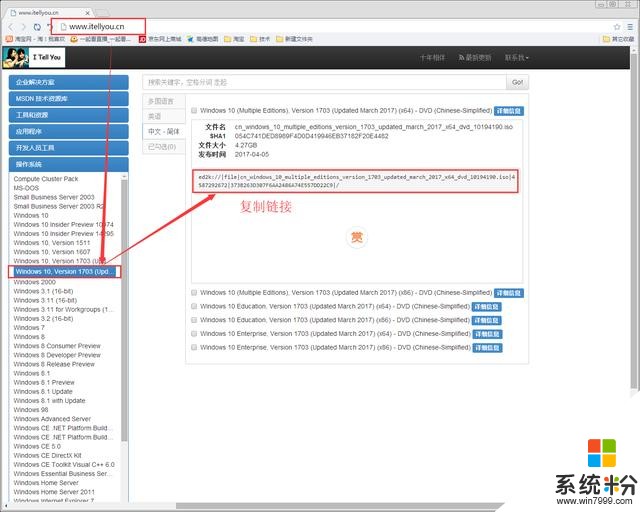
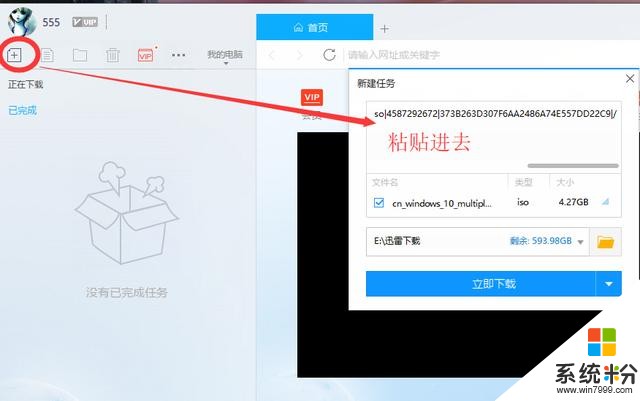
然後還需要下載一個UltraIOS工具,下麵是下載好的工具還有係統鏡像包。

接下來把U盤插到電腦上,如果U盤裏麵有資料記得保存哦。然後打開UltraIO。
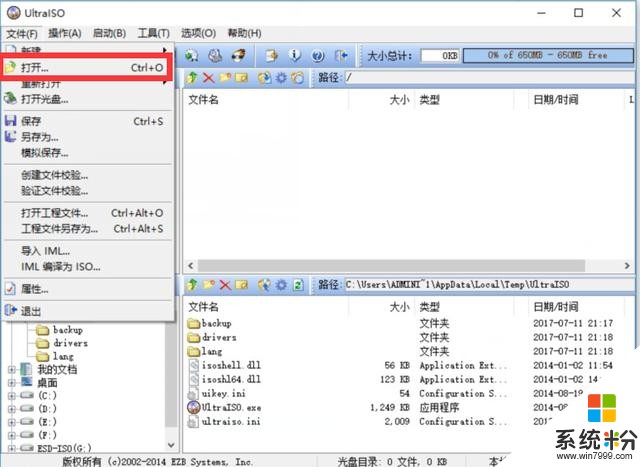
點擊文件打開係統鏡像包。
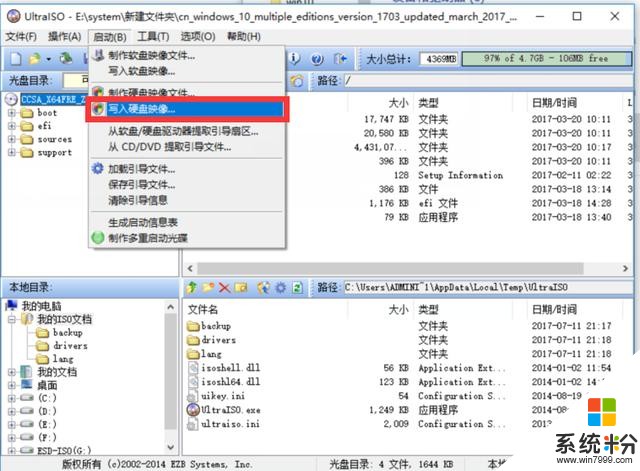
在點擊寫入硬盤鏡像。
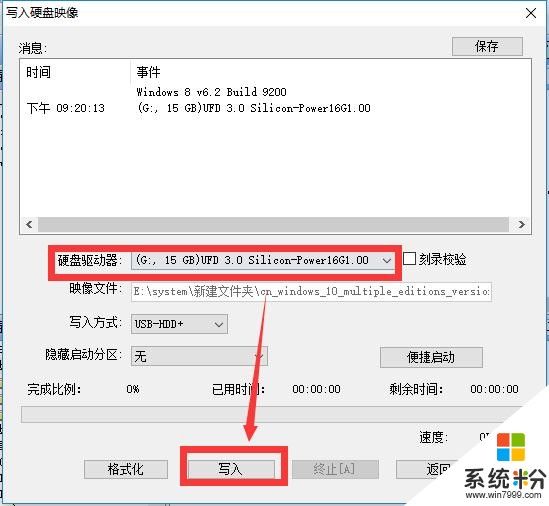
看下是否是自己的U盤,然後點擊寫入。
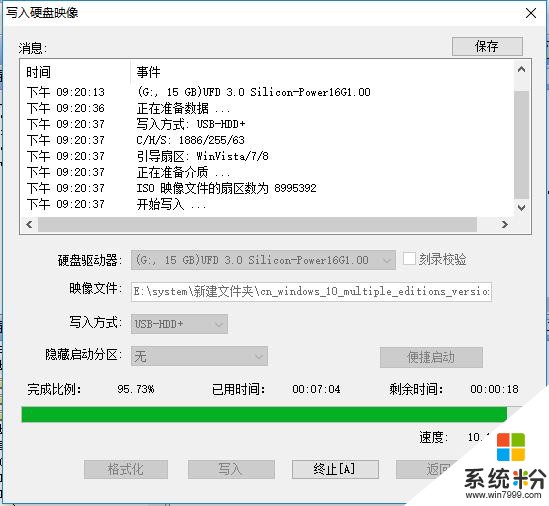
靜靜的等待寫入完成。
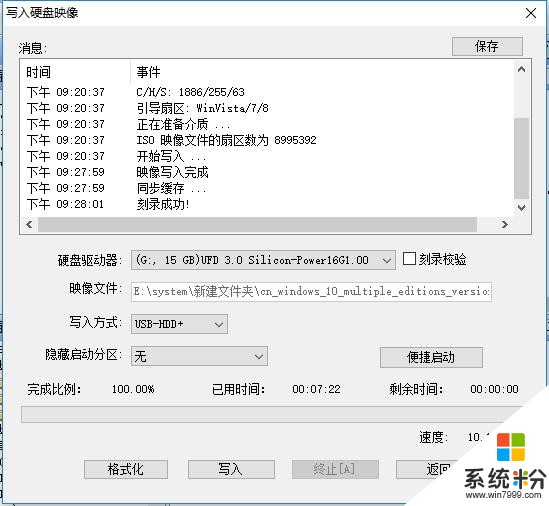
看到提示刻錄成功就OK了。
然後就吧U盤插到需要裝係統的電腦上麵。
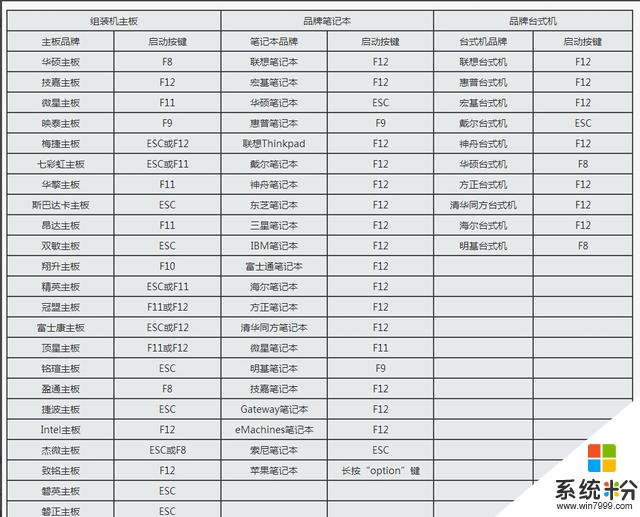
上麵是這種主板的快捷啟動鍵。電腦在按下開機鍵之後就不停的按快捷鍵,一直不停的按。直到彈出下麵的界麵,可能每個主板不一樣,都是大同小異,選擇USB按回車鍵就可以了。
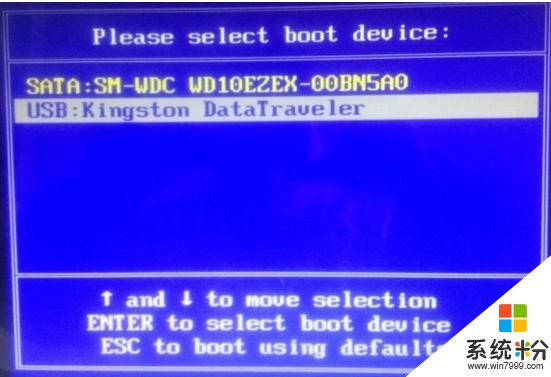

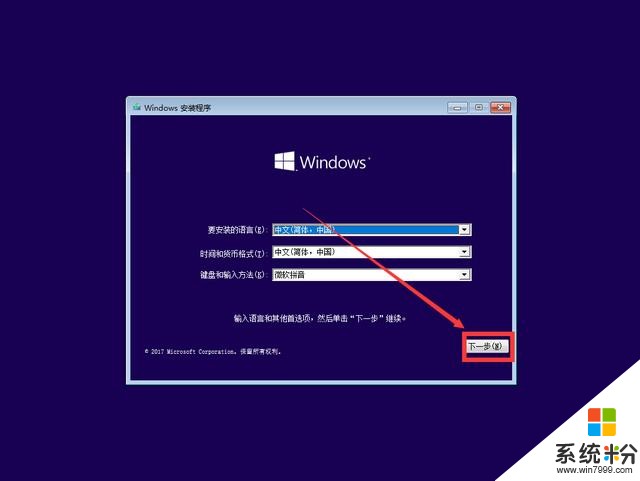
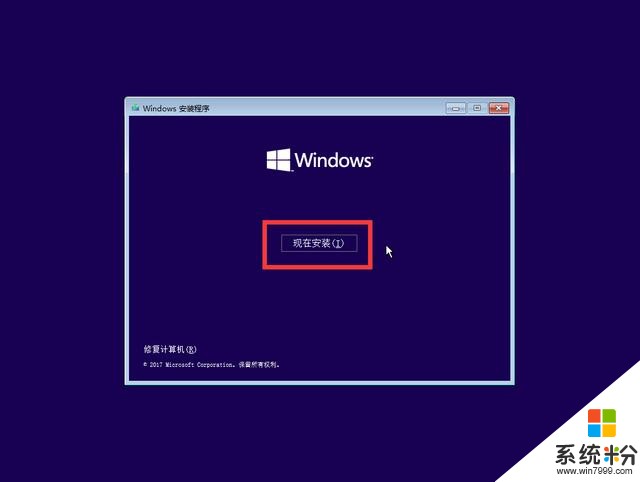
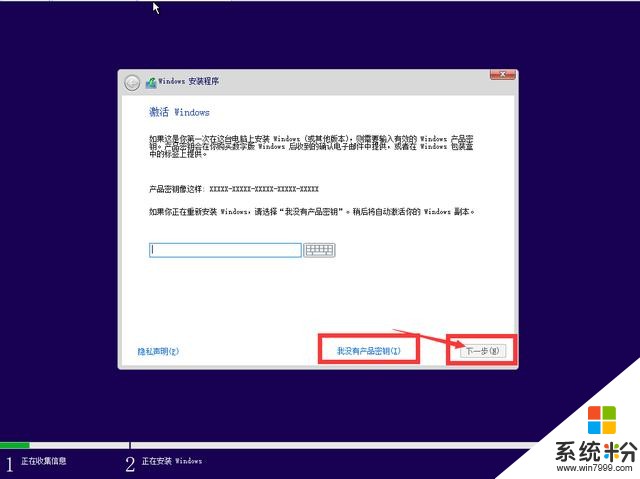
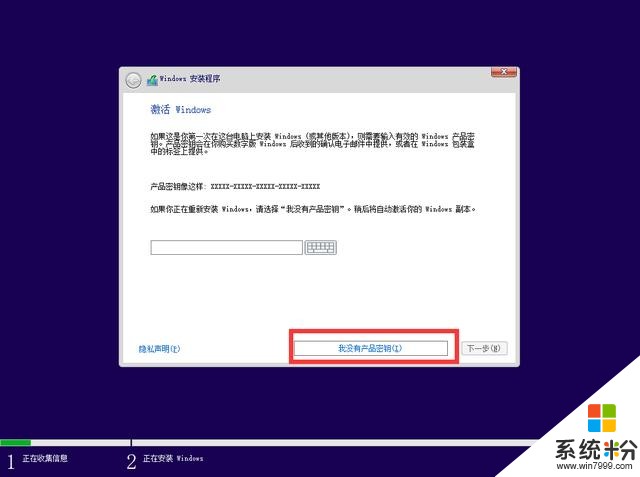
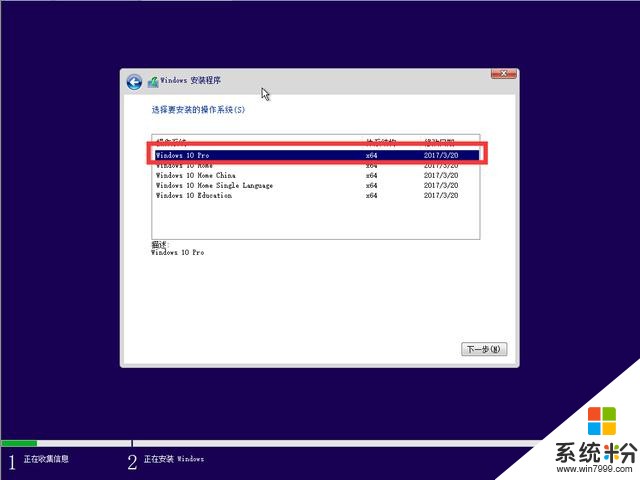
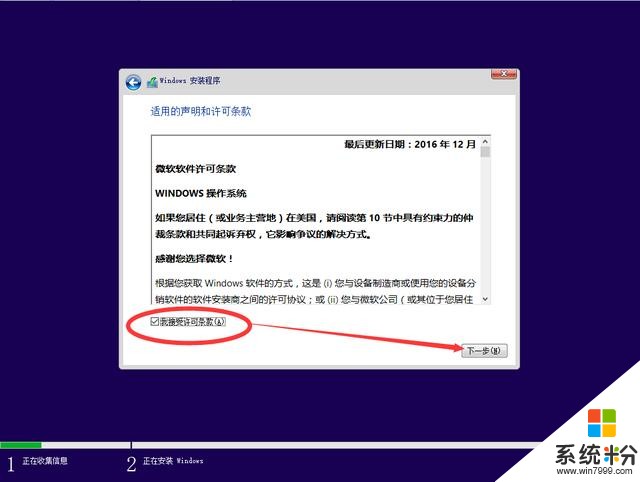
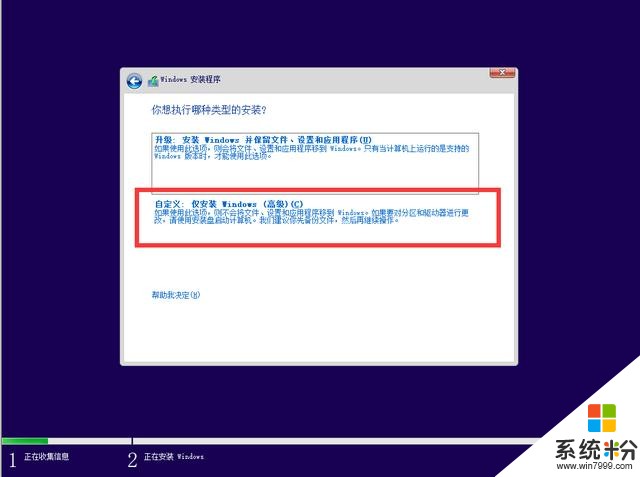
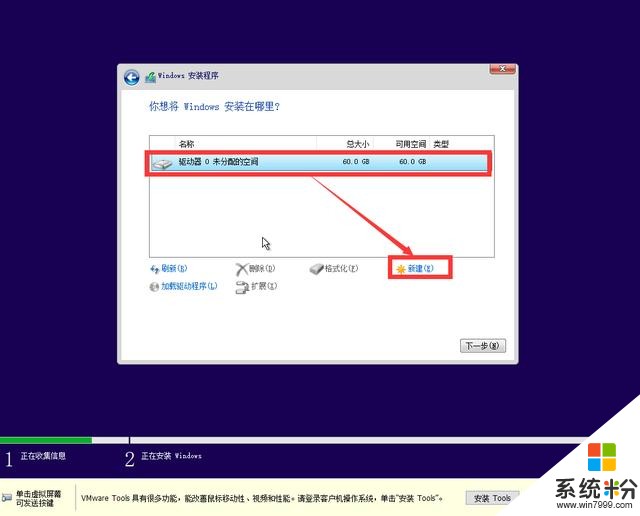
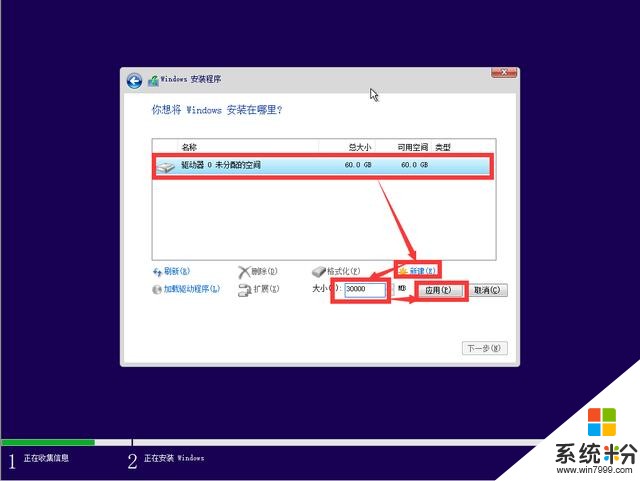
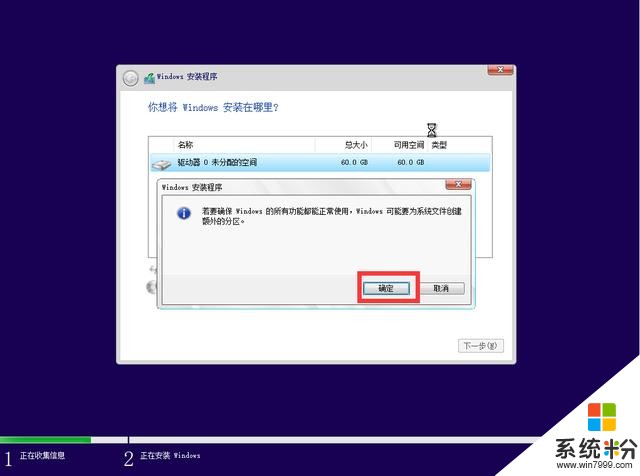
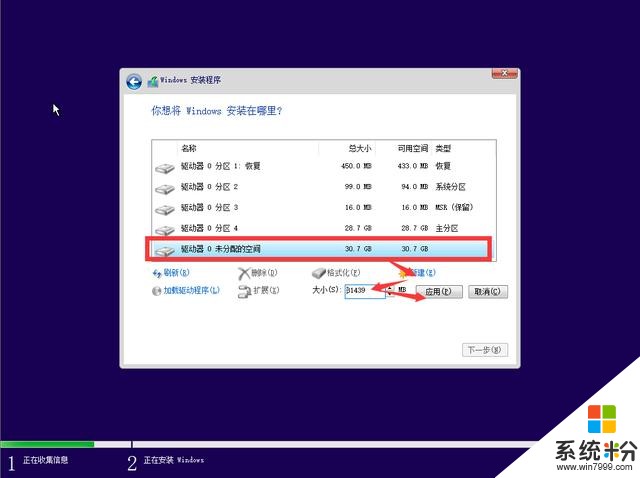
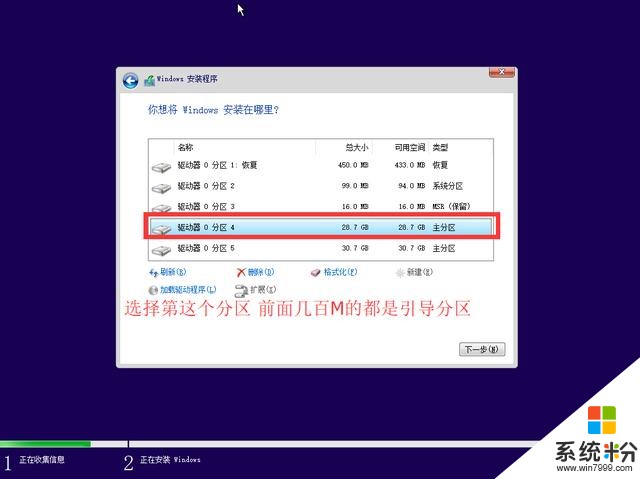
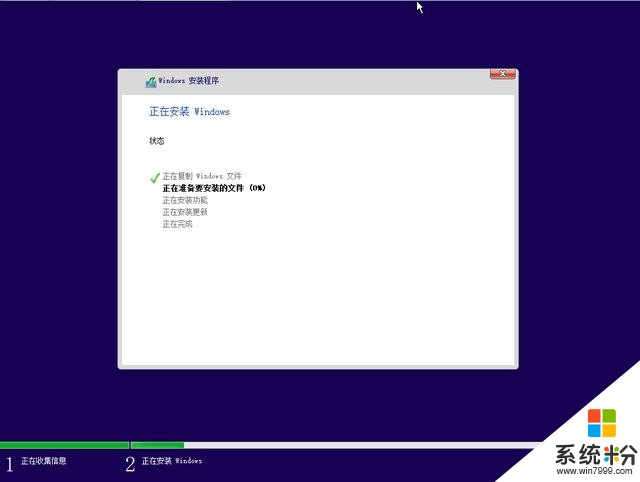
然後靜靜的等待電腦重啟就好了。
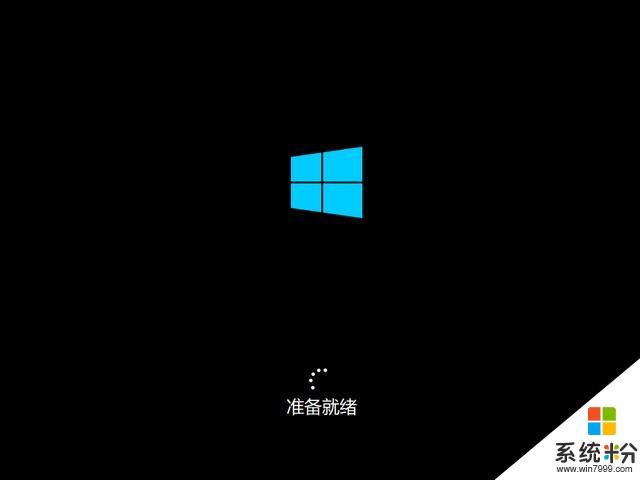
出現這個界麵就說明快裝好了,在繼續靜靜的等待吧。係統會自動重啟下。
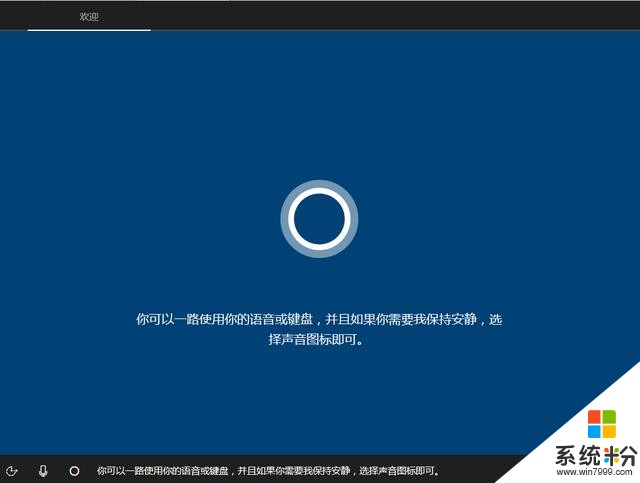
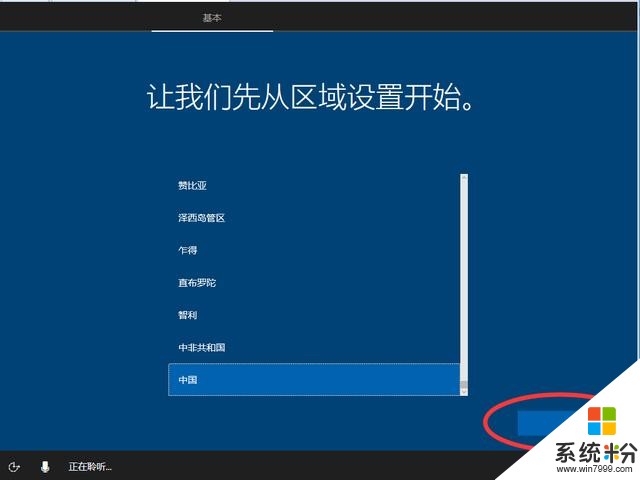
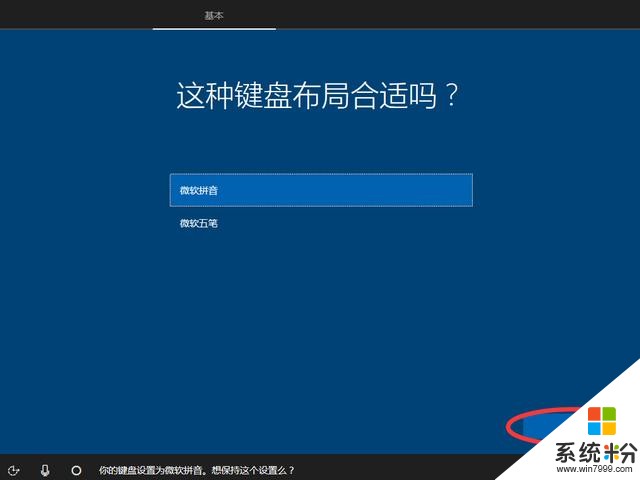
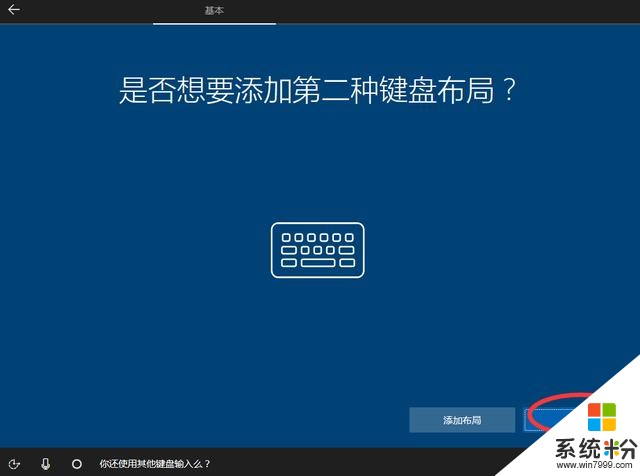
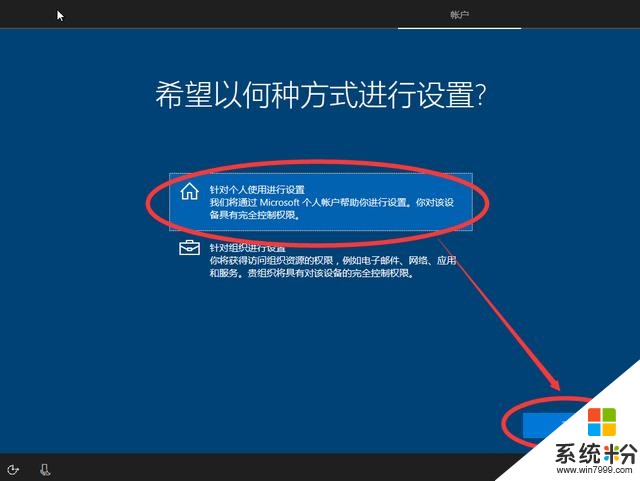
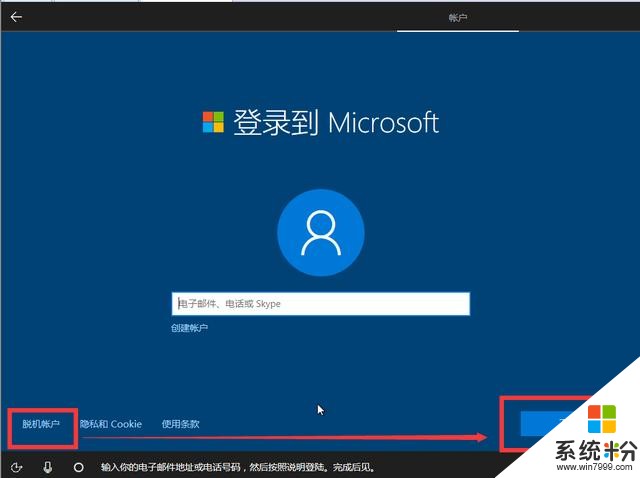
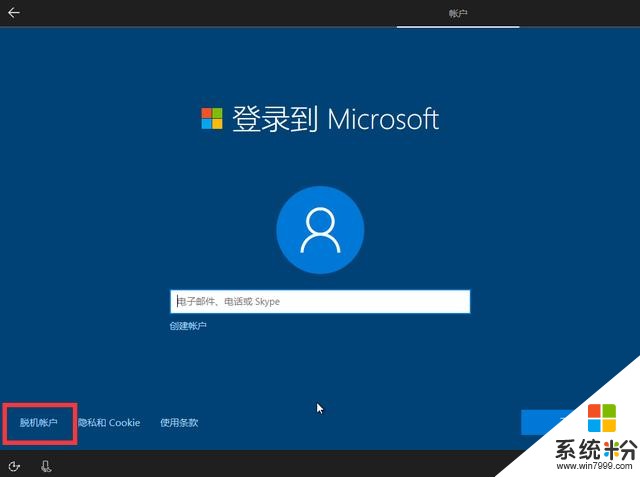
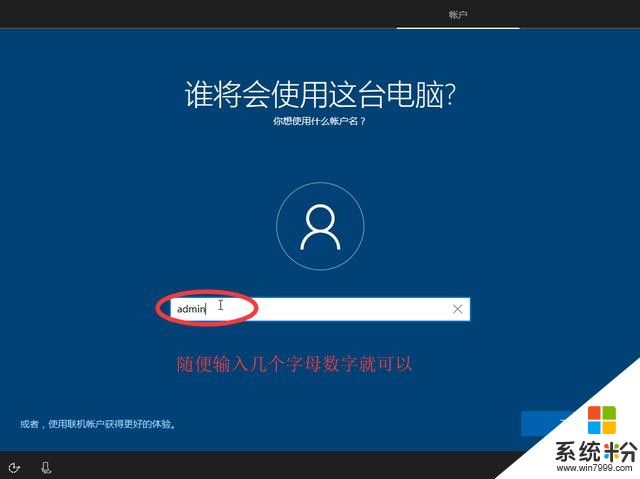
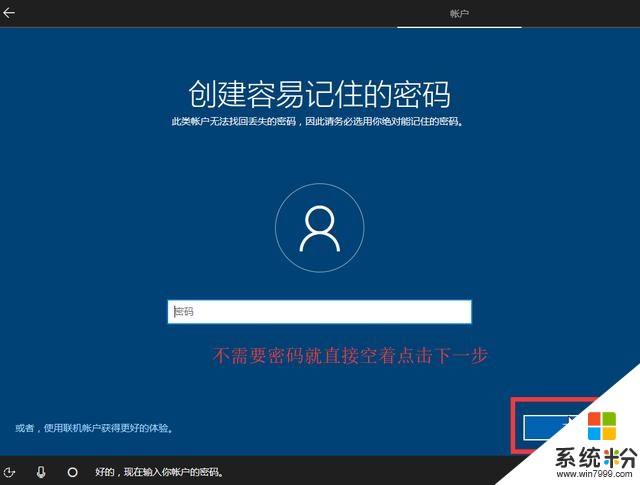
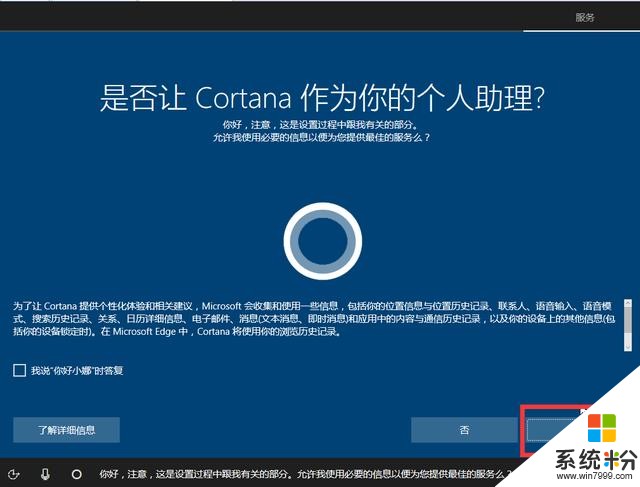
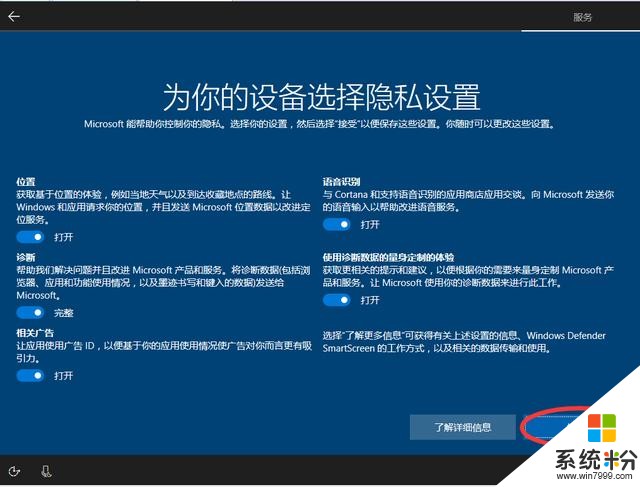
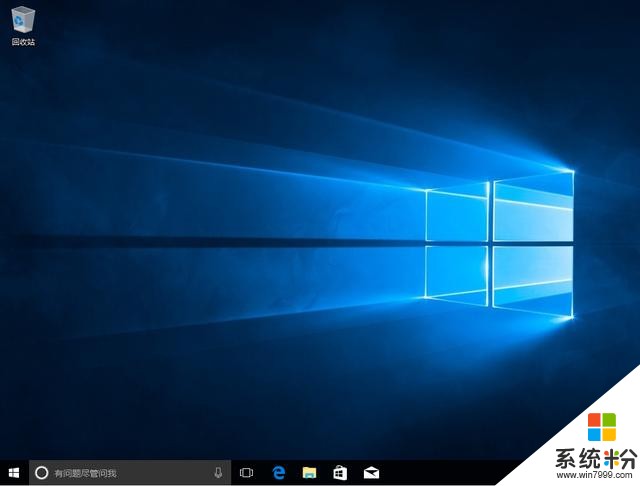
這樣係統就安裝完成了,win10最新版的係統集成了所有的網卡驅動,無需擔心係統安裝好了上不了網,而且像主板驅動聲卡顯卡的,win10都會自動更新的,靜靜的等待就好了。歡迎大家收藏下,以備不時隻需。